Создайте новое изображение размером 400х600 пикселей. Создайте новый слой и залейте его любым цветом.
Создайте новый слой, выберите инструмент Скругленный Прямоугольник, вверху выставьте радиус скругления 20 пикселей, цвет выставьте 4C1616, нарисуйте прямоугольник, кликните правой клавишей мыши по прямоугольнику и в контекстном меню выберите пункт “Растеризовать слой”.
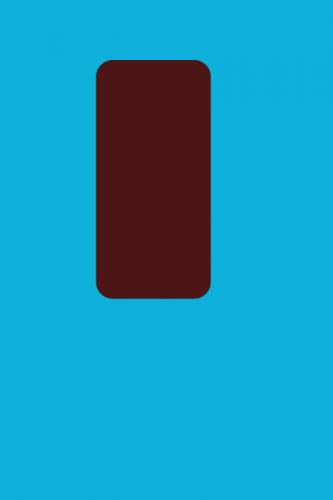
Идите в меню Слой => Эффекты слоя => Настройки смешивания. Тут вам надо будет применить параметры:
Фаска и рельеф.
Стиль: Внутренний скос;
Техника: Сглаживание;
Глубина: 10%;
Направление: Вверх;
Размер: 50%;
Мягкость: 0%;
Угол: 120 градусов;
Высота: 30 градусов;
Режим яркости: Экран;
Цвет: Белый;
Полупрозрачность: 75%;
Режим тени: Умножение;
Цвет: 370202;
Полупрозрачность: 75%.
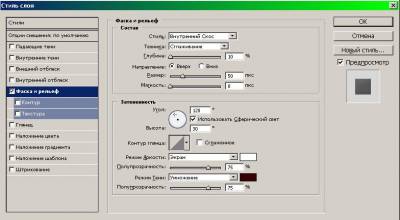
Фаска и рельеф => Контур.
Выставьте Область – 60%.
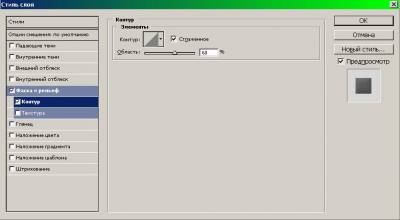
Глянец.
Режим смеси: Осветление цвета;
Цвет: A19C9C;
Угол: 20 градусов;
Расстояние: 5 пикселей;
Размер: 80 пикселей;
Контур: Gaussian.
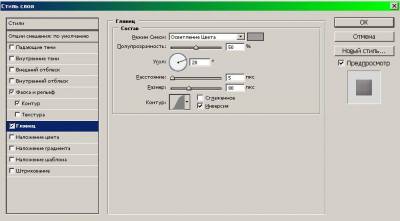
Изображение станет таким:

Добавим немного эффекта обледенения – будто бы мороженное только что из морозилки. Для этого создайте новый слой, зажмите клавишу Ctrl и кликните по слою с мороженным – у вас выделится пунктиром контур мороженного, залейте его черным цветом.
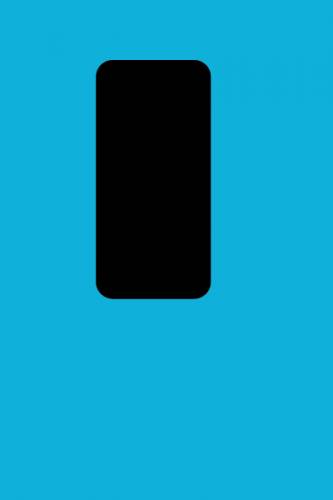
Затем идите в меню Фильтр => Шум => Добавить шум и выставьте параметры:
Количество: 30%;
Распределение: Гауссовское;
Галочка “Одноцветный”.
Жмите ОК.
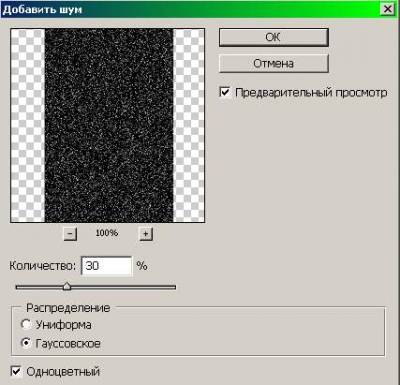
Смените режим наложения слоя в окне со слоями на Экран, уменьшите Непрозрачность и Заливку соя (в окне со слоями) до 50%, снимите выделение через меню Выделение => Убрать выделение, склейте слои через меню Слой => Склеить с нижним.
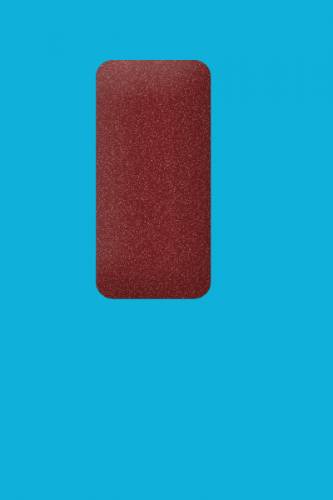
Создайте новый слой. Выберите инструмент Скругленный Прямоугольник, вверху выставьте радиус 30 пикселей, цвет – белый. Нарисуйте прямоугольник. Кликните правой клавишей мыши по получившемуся прямоугольнику и в контекстном меню выберите “Растеризовать слой”.
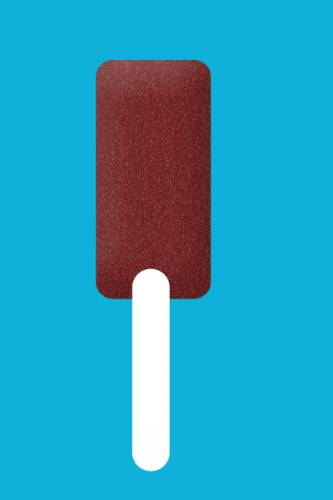
Залейте скругленный прямоугольник цветом E6C5A7.
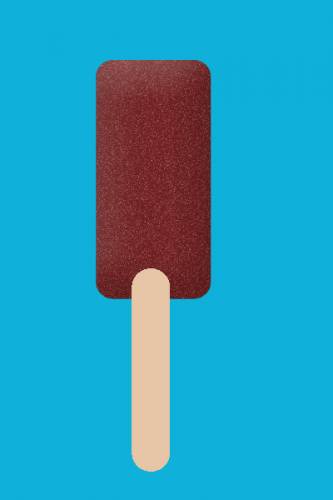
С помощью Прямоугольного Выделения выделите верхнюю часть палочки, нажмите клавишу Delete и жмите ОК.
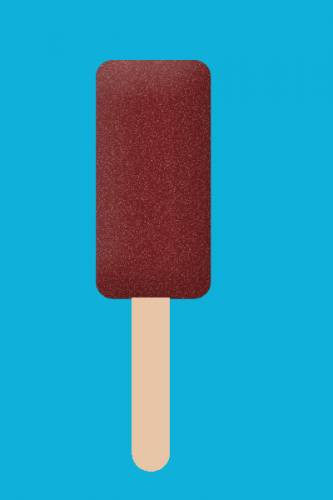
Продублируйте слой. Кликните по слою-оригиналу палочки и залейте е цветом CB895E. Затем кликните по верхнему слою-дубликату, идите в меню Редактирование => Произвольная трансформация, кликните дважды на клавишу Стрелка Вверх и дважды на клавишу Стрелка Влево. Идите в меню Слой => Склеить с нижним. Правый верхний угол вам нужно будет выделить Полигонным Лассо и залить тем же цветом CB895E – чтобы образовался небольшой скос.

Теперь вам понадобиться текстура дерева, я использовал вот такую:

Вставьте текстуру так, чтобы она перекрывала палочку (у вас автоматически создастся новый слой). Зажав клавишу Ctrl, кликните по слою с палочкой в окне со слоями – у вас выделится пунктирный контур. Идите в меню Выделение => Инвертировать выделение, нажмите клавишу Delete, снимите выделение и в окне со слоями смените режим наложения слоя с Нормального на Умножение. Уменьшите Непрозрачность слоя до 70%.
Мороженное на палочке готово.

|